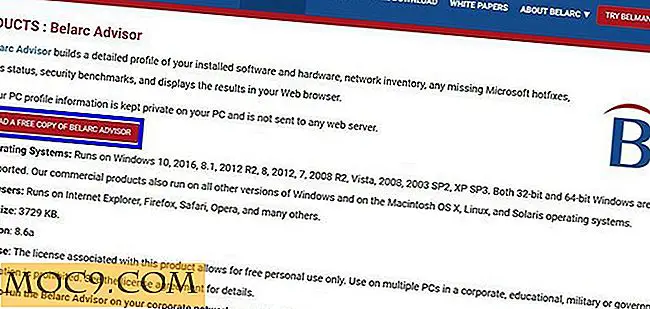Cách gửi email bằng tài khoản Gmail khác
Nhiều người có nhiều địa chỉ email. Rất nhiều thời gian, đây không phải là từ cùng một nhà cung cấp email. Cá nhân, tôi có khoảng 10. Như bạn có thể tưởng tượng, kiểm tra rằng nhiều địa chỉ email tất cả các thời gian là một thời gian rất lớn hút.
Một cách tôi đã xử lý nhiều địa chỉ email là sử dụng Gmail làm trung tâm email. Cách tôi sẽ hiển thị cho bạn sẽ cho phép bạn gửi và nhận email từ tài khoản Gmail của bạn.
Lưu ý : Một phần quan trọng của quá trình này là có thể chuyển tiếp email của bạn tới tài khoản Gmail của bạn. Các dịch vụ email như Yahoo không cho phép bạn chuyển tiếp thư email Yahoo mà không phải là khách hàng cao cấp hoặc doanh nghiệp. Vui lòng kiểm tra xem bạn có thể chuyển tiếp email của bạn đến Gmail trước khi bạn tiếp tục không.
Tôi đang sử dụng Hotmail cho ví dụ của mình. Các màn hình bạn nhìn thấy có thể thay đổi, nhưng các bước chung sẽ giống nhau bất kể chương trình email. Ngay cả khi bạn có nhiều tài khoản Gmail, điều này sẽ hoạt động.
Phần 1: Thiết lập chuyển tiếp email
Khi bạn đã đăng nhập vào tài khoản email của mình, bạn sẽ cần phải chuyển đến menu cài đặt. Trong Hotmail, bạn sẽ cần phải bấm vào tên của bạn ở góc trên bên phải của màn hình và chọn " Tùy chọn ".

Ở bên trái, nhấp vào Thư . Khi đã ở trong cài đặt Mail, bạn sẽ cần phải nhấp vào Chuyển tiếp email .

Trong tab chuyển tiếp email, bạn sẽ thấy một địa điểm để nhập địa chỉ Gmail của mình. Với Hotmail, bạn sẽ cần phải chọn hộp cho Hotmail biết bạn muốn chuyển tiếp email của bạn đến một địa chỉ khác. Như bạn có thể thấy, có một lưu ý yêu cầu bạn đăng nhập sau mỗi 270 ngày hoặc tài khoản Hotmail của bạn sẽ bị hủy.

Nếu bạn muốn giữ một bản sao của email được chuyển tiếp, thường có một hộp bạn có thể kiểm tra để giữ một bản sao trên máy chủ Hotmail. Nhấp vào Xong.
Giữ tài khoản Hotmail của bạn mở, bạn sẽ cần phải quay trở lại nó ngay.
Phần 2: Gửi từ Gmail
Sau khi đăng nhập vào tài khoản Gmail, bạn sẽ thấy tên và thiết bị của mình. Nhấp vào bánh răng để xem các tùy chọn thư. Trong menu thả xuống, chọn Cài đặt thư.

Khi trong Cài đặt thư, hãy nhấp vào tab Tài khoản và nhập.

Trong tab này, khoảng một nửa chiều xuống, bạn sẽ thấy một phần được gọi là Gửi thư dưới dạng: Nhấp vào tab cho biết Gửi thư từ địa chỉ khác.

Một cửa sổ sẽ xuất hiện với hai hộp văn bản. Đầu tiên là những gì bạn muốn tên của bạn hiển thị khi bạn gửi email. Thứ hai là địa chỉ email bạn muốn gửi. Điền địa chỉ email và nhấp vào Bước tiếp theo.
Nếu bạn đang thay đổi tài khoản email và liên lạc với mọi người khỏi tài khoản cũ, bạn có thể chọn một địa chỉ trả lời khác tại đây.

Bước tiếp theo là chọn máy chủ SMTP hoặc máy chủ thư đi. Tôi khuyên bạn nên sử dụng máy chủ thư của Gmail để dễ thiết lập. Thao tác này sẽ lưu tất cả thư gửi đi của bạn vào thư mục Đã gửi trong Gmail của bạn.

Sau khi bạn chọn máy chủ thư đi, bạn sẽ cần phải gửi email xác minh đến tài khoản email khác của bạn.

Đây là lý do tại sao tôi muốn bạn giữ Hotmail hoặc tài khoản email khác của bạn mở. Khi email từ Google đến trong hộp thư đến Hotmail của bạn, bạn có thể nhấp vào liên kết trong email để xác minh rằng bạn thực sự muốn cho phép Google gửi email từ tài khoản này.

Ngoài ra, bạn có thể sao chép và dán mã xác minh từ email vào cửa sổ xác minh Gmail mà bạn thấy lần cuối.

Bạn nên được thiết lập để thử một email thử nghiệm. Để thực hiện việc này, hãy chuyển tới hộp thư đến Gmail của bạn và soạn thư. Trong cửa sổ thành phần tin nhắn, bây giờ bạn sẽ thấy một tùy chọn thả xuống nơi nó hiển thị địa chỉ email của bạn.

Khi bạn gửi hoặc nhận email từ địa chỉ Hotmail của mình, người nhận sẽ không nhận thấy sự khác biệt. Nó sẽ giống như bạn đang đăng nhập vào tài khoản Hotmail của bạn và gửi nó từ đó.
Mẹo của bạn để quản lý nhiều tài khoản email là gì?